4 Cara Mudah Menyalin Teks Dari Postingan Instagram
Bermacam Macam / / June 15, 2023
Bergulir di Instagram, kita sering menemukan postingan yang berisi kutipan inspirasional, tautan bermanfaat, gambar lucu, dll. Dan sementara kita bisa langsung menyimpan gambarnya, bagaimana jika kutipan atau tautan yang ingin disimpan berupa teks atau komentar? Nah, Anda bisa menyalin teks dari postingan Instagram.
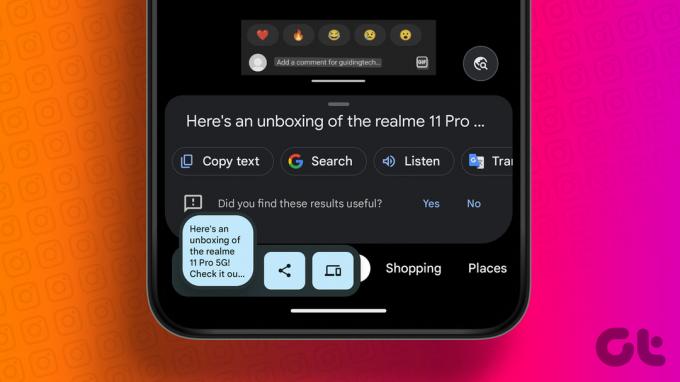
Meskipun menyalin teks dari postingan Instagram adalah tugas yang mudah saat menggunakan browser web, opsi menjadi terbatas saat menggunakan Instagram di perangkat seluler. Namun, kami memiliki beberapa solusi yang dapat membantu Anda menyalin teks saat menggunakan aplikasi seluler Instagram. Teruslah membaca untuk mencari tahu.
1. Menggunakan Peramban Web
Seperti yang kami sebutkan sebelumnya, cara termudah untuk menyalin teks apa pun di Instagram adalah dengan menggunakan Instagram di browser web. Ini akan memungkinkan Anda untuk memilih teks menggunakan kursor dan menyalinnya sesuka Anda. Ikuti langkah-langkah di bawah ini untuk melakukannya.
Langkah 1: Buka situs desktop Instagram di browser web apa pun.
Buka Instagram
Langkah 2: Lalu, buka pos yang teksnya ingin Anda salin.

Langkah 3: Gunakan kursor untuk memilih teks.
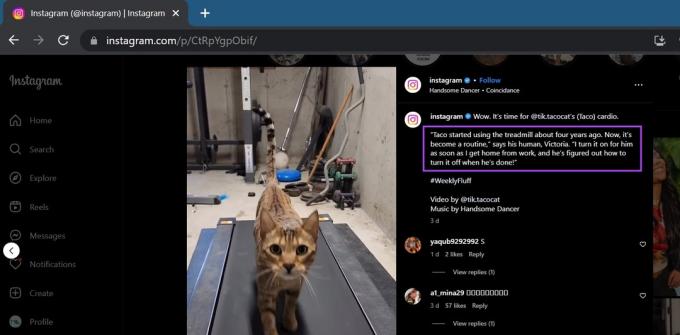
Langkah 4: Kemudian, klik kanan pada teks yang dipilih.
Langkah 5: Di sini, klik Salin.

Anda juga dapat mengulangi langkah-langkah di atas untuk menyalin komentar dan keterangan Instagram masing-masing. Kemudian, salin dan tempel teks di Instagram atau tempat lain, sesuai kebutuhan.
2. Menggunakan Aplikasi Instagram
Meskipun tidak ada cara langsung untuk menyalin teks Instagram saat menggunakan aplikasi selulernya, Anda dapat menyiasatinya dengan terlebih dahulu menyalin tautan kiriman dan kemudian membukanya secara terpisah di browser. Inilah cara melakukannya.
Langkah 1: Buka aplikasi Instagram.
Langkah 2: Di sini, buka pos yang relevan.
Langkah 3: Kemudian, ketuk ikon Bagikan.
Langkah 4: Dari opsi, ketuk Salin tautan.

Langkah 5: Setelah tautan disalin, buka browser web apa pun di perangkat seluler Anda.
Langkah 6: Di bilah alamat, tempel tautan yang telah disalin sebelumnya.
Langkah 7: Setelah halaman terbuka, buka teks yang ingin Anda salin.
Langkah 8: Pilih teks menggunakan jari Anda.
Langkah 9: Kemudian, setelah opsi muncul, ketuk Salin.

Ini akan memungkinkan Anda untuk menyalin teks apa pun di Instagram di perangkat seluler Anda.
3. Gunakan Google Lens untuk Menyalin Teks di Instagram
Cara bagus lainnya yang memungkinkan Anda menyalin teks dari postingan Instagram di Android dan iOS, adalah menggunakan aplikasi Google Lens. Aplikasi bertenaga AI, Google Lens dapat dengan mudah mengambil teks dari gambar apa pun, termasuk tangkapan layar, dan membuatnya tersedia sebagai teks biasa. Anda kemudian dapat menyalin teks ini sesuai kebutuhan Anda.
Namun, sebelum menggunakan aplikasi, Anda memerlukan tangkapan layar dari halaman yang relevan di Instagram. Ikuti langkah-langkah di bawah ini untuk menggunakan aplikasi Google Lens untuk menyalin teks Instagram di Android dan iPhone.
Tip: Lihat artikel kami jika Anda kesulitan mengambil tangkapan layar di ponsel Anda Android atau iOS perangkat.
Di Android
Langkah 1: Buka Instagram dan buka pos atau profil tempat Anda ingin menyalin teks.
Langkah 2: Kemudian, ambil tangkapan layar dari bagian yang relevan.
Langkah 3: Sekarang, buka aplikasi Google Lens.
Buka Google Lens di Android
Langkah 4: Dari opsi menu, ketuk Teks.
Langkah 5: Kemudian, ketuk ikon Galeri.

Langkah 6: Dari gambar, ketuk tangkapan layar.
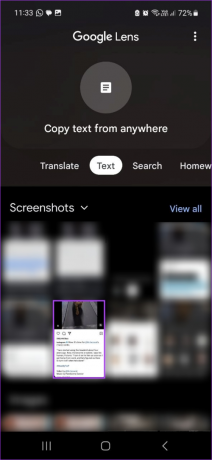
Langkah 7: Di sini, ketuk Pilih semua jika Anda ingin menyalin semua teks yang saat ini terlihat di halaman.
Langkah 8: Jika tidak, gunakan jari Anda untuk memilih teks yang relevan.
Langkah 9: Lalu, ketuk Salin teks.

Ini akan menyalin semua teks yang dipilih ke clipboard ponsel Anda.
Di iPhone
Langkah 1: Pertama, buka Instagram dan ambil tangkapan layar dari halaman yang relevan.
Langkah 2: Kemudian, buka aplikasi Google Foto.
Buka Google Foto di iOS
Langkah 3: Di sini, ketuk tangkapan layar Instagram yang diambil sebelumnya.

Langkah 4: Jika opsi muncul, ketuk Salin teks. Jika tidak, ketuk ikon Google Lens.
Langkah 5: Di sini, buka opsi menu dan ketuk Teks.
Langkah 6: Kemudian, pilih teks yang relevan. Anda juga dapat mengetuk Pilih semua untuk memilih semua teks yang saat ini ada di layar.

Langkah 7: Setelah opsi muncul, ketuk Salin teks.

Ini akan memungkinkan Anda untuk dengan mudah menyalin teks Instagram, komentar, bio, dll. menggunakan aplikasi Google Lens di iPhone Anda.
Baca juga: Bagaimana caranya gunakan Google Lens di iPhone.
4. Menggunakan Teks Langsung di iPhone
Selain menggunakan aplikasi pihak ketiga, Anda juga dapat menggunakan fitur Teks Langsung asli di perangkat iOS Anda untuk menyalin teks dari kiriman Instagram. Mirip dengan menggunakan Google Lens, pertama-tama Anda harus mengambil tangkapan layar dari halaman target dan menggunakan aplikasi Foto untuk mengakses fitur Teks Langsung iPhone Anda. Begini caranya.
Langkah 1: Buka Instagram di iPhone Anda.
Langkah 2: Ambil tangkapan layar dari bagian halaman yang relevan.
Langkah 3: Kemudian, buka aplikasi Foto.
Langkah 4: Di sini, cari dan ketuk tangkapan layar.

Langkah 5: Kemudian, gunakan jari Anda untuk menyorot teks yang relevan.
Langkah 6: Setelah opsi muncul, ketuk Salin.

Ini akan menyalin teks yang dipilih ke clipboard iPhone Anda. Anda sekarang dapat membuka aplikasi lain untuk membagikan atau menyimpan teks yang disalin ini.
FAQ untuk Menyalin Teks Dari Posting Instagram
Tidak, Instagram tidak mengirimkan pemberitahuan untuk menyalin teks dari kiriman Instagram.
Buka aplikasi seluler Instagram dan buka pos yang relevan. Di sini, ketuk ikon tiga titik. Kemudian, ketuk Edit Posting. Setelah opsi muncul, ketuk 'Edit Teks Alt'. Setelah menambahkan teks alt, ketuk Selesai untuk menyimpan perubahan dan tutup jendela pengeditan. Untuk detail lebih lanjut, lihat panduan kami di menambahkan teks alternatif di Instagram.
Salin Teks Apa Saja di Instagram
Kami harap artikel ini membantu Anda menyalin teks dari kiriman Instagram menggunakan perangkat apa pun dan menyelamatkan Anda dari kerumitan menyalin tautan atau kutipan dari kiriman tersebut secara manual. Selain itu, jika Anda sering memposting di Instagram, lihat panduan kami yang lain di kiat teks untuk Kisah Instagram Anda.



